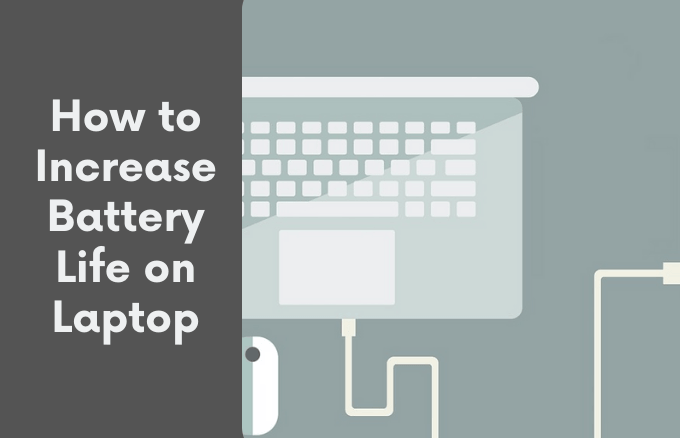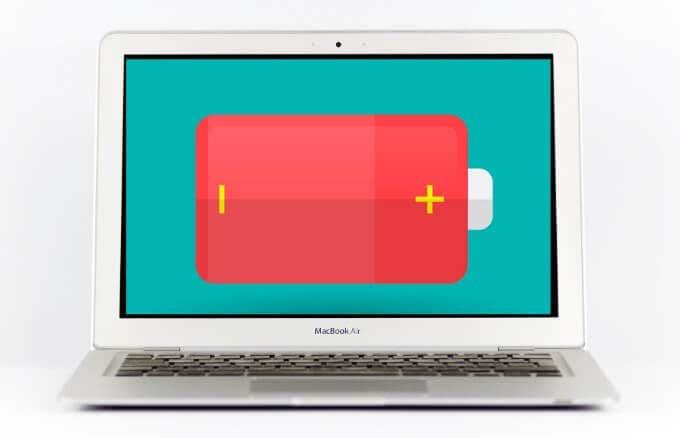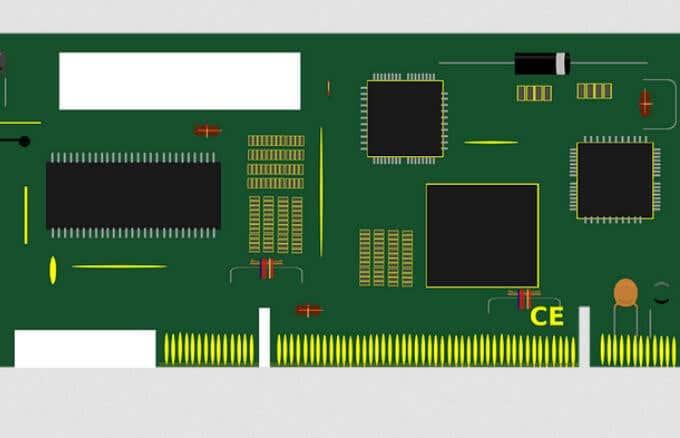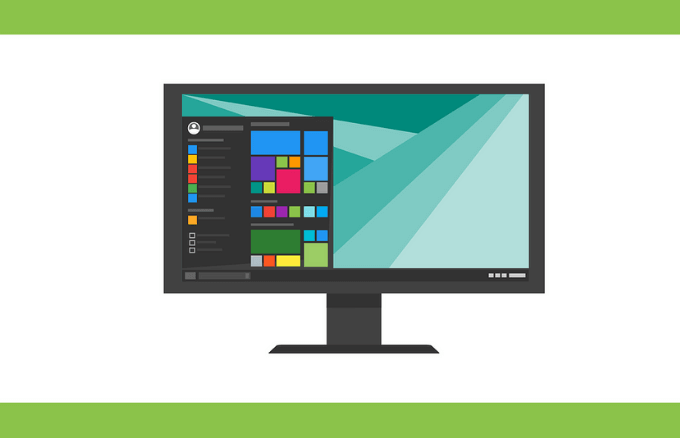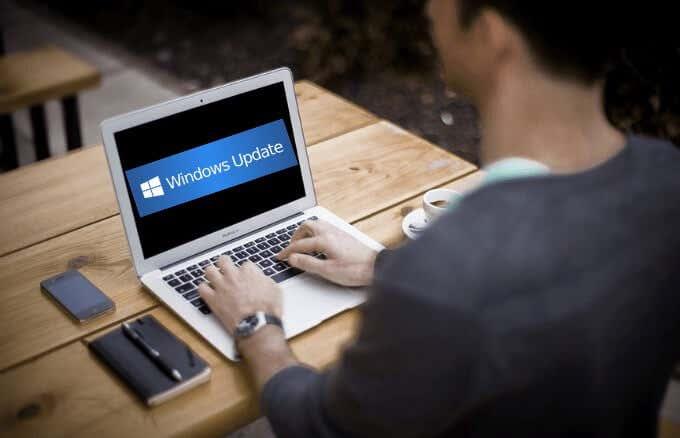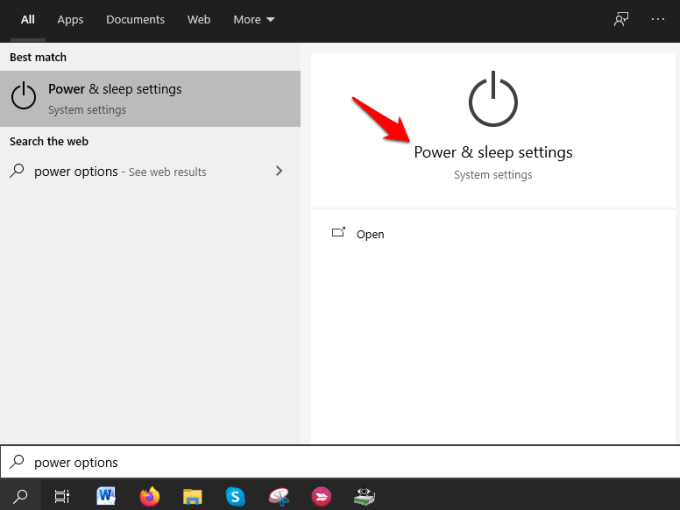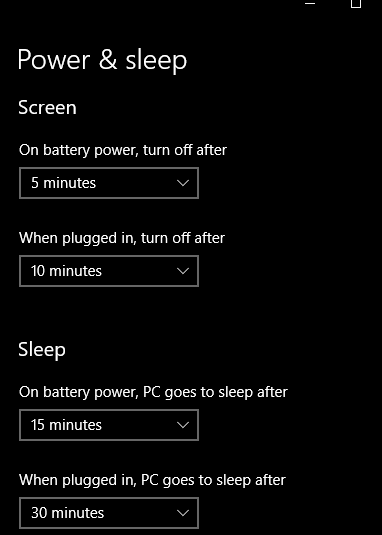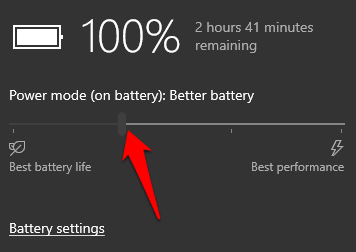Olitpa juuri ostanut upouuden kannettavan tietokoneen tai sinulla on ollut omasi jo jonkin aikaa, on tärkeää pitää kannettavan tietokoneen akku hyvässä kunnossa ja käynnissä pidempään.
Vanhemmat kannettavat tietokoneet haalistuvat nykyaikaisiin verrattuna teknologisen kehityksen ansiosta, joka lisää nykyaikaisten kannettavien tietokoneiden akun kestoa, suorituskykyä ja tehokkuutta. Sinun on kuitenkin kytkettävä tehokas kannettava tietokone, jotta se pysyy vireänä koko päivän.
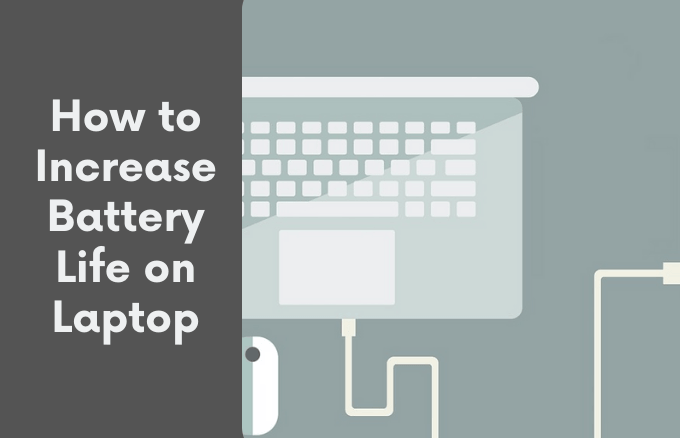
Opi vaihtoehdoista, joita sinulla on kannettavan tietokoneen akun käyttöiän pidentämiseksi.
Kuinka pidentää kannettavan tietokoneen akun käyttöikää
Muutamalla ohjelmisto- ja laitteistoparannuksella voit lyhentää kannettavan tietokoneen akun käyttöikää, jotta sinun ei tarvitse kiirehtiä pistorasiaan liian usein.
Pikavinkkejä
- Säädä näytön kirkkautta , sillä näyttö käyttää runsaasti akkuvirtaa pitääkseen näytön kirkkaana ja selkeänä.
- Kytke Bluetooth ja WiFi pois päältä, kunnes tarvitset niitä. Nämä tyhjentävät akkua etsimällä lähellä olevia langattomia verkkoja ja yhteyksiä, vaikka olisit yhteydessä.
- Ota lentokonetila käyttöön , jos tehtäväsi ei tarvitse verkkoyhteyttä. Tämä eliminoi akun tyhjenemisen sulkemalla langattomat radiot, taustasovellukset ja muut ohjelmat yhden tehtävän aikana.
- Irrota tai sammuta oheislaitteet, kuten USB-tikut , verkkokamerat tai hiiret, jotka voivat tyhjentää kannettavan tietokoneen, koska emolevyn on saatava virtaa niistä. Voit esimerkiksi käyttää kannettavan tietokoneen ohjauslevyä USB-hiiren sijaan.
- Mykistä kannettavan tietokoneen kaiuttimet, jos et tarvitse ääntä, koska se voi myös tyhjentää kannettavan tietokoneen akun joka kerta, kun Windows käynnistyy tai kun saat sähköpostin ja muita ilmoituksia
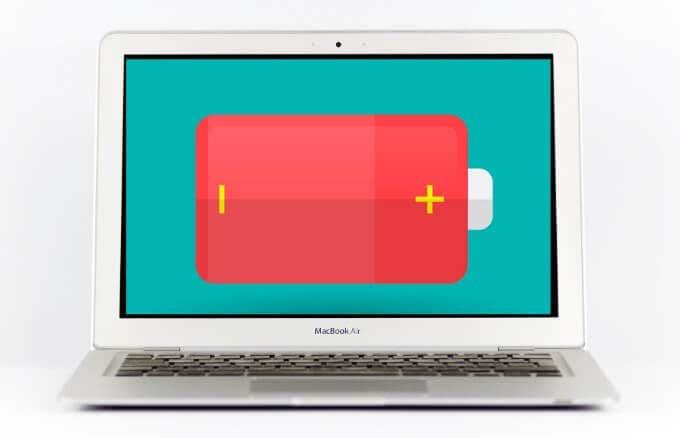
- Jos kannettavan tietokoneen mukana toimitettiin levyasema, varmista, että se on tyhjä, ennen kuin vaihdat akkuvirtaan. Kannettavassasi pyörivät levyt tyhjentävät kannettavan tietokoneen akusta tarvitsemasi tärkeät lisäminuutit työskennellessäsi.
- Kytke kannettava tietokone pistorasiaan ennen kuin akku tyhjenee, jotta akku ei rasittuisi ja sen latauskapasiteetti ei heikkene. Vastaavasti, jos kannettavassasi ei ole älykästä lataustilaa, joka priorisoi akun kunnon, sinun ei tarvitse pitää sitä kytkettynä koko ajan, koska tämä voi vähentää latausjaksojen määrää .
- Käytä kannettavaa tietokonetta ympäristön lämpötilassa, sillä liiallinen altistuminen äärimmäisille lämpötiloille saa tietokoneen työskentelemään kovemmin ja lopulta vahingoittaa tai lyhentää akun käyttöikää
- Jos sinulla on vanhempi Mac-kannettava tietokone, varmista, että akku on kalibroitu, jotta on helpompi ennustaa jäljellä oleva lataus tai milloin lataus on käytetty loppuun.
Varmista, että kannettavassa tietokoneessasi on tarpeeksi RAM-muistia
Riittävällä RAM-muistilla kannettava tietokone voi suorittaa erilaisia tehtäviä ja hakea tietoja nopeammin kuin silloin, kun se on tallennettu kiintolevylle. Tämä estää kiintolevyäsi toimimasta yhtä paljon ja pidentää kannettavan tietokoneen akun käyttöikää.
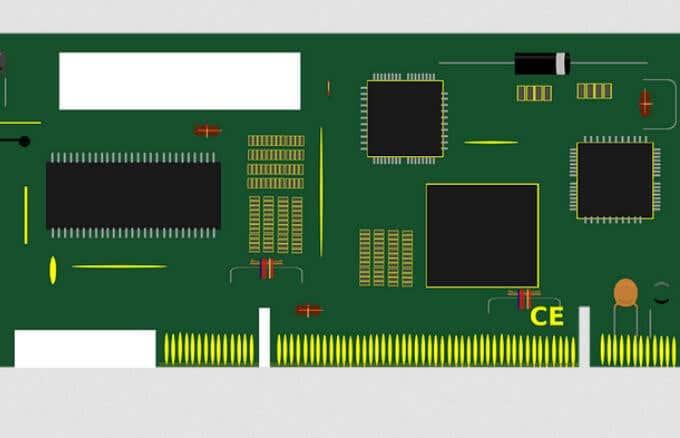
Vaihtoehtoisesti voit vaihtaa kiintolevyn SSD - asemaan . SSD toimii flash-muistilla ja käyttää vähemmän virtaa kuin kiintolevy. Lisäksi pääset käsiksi tiedostoihin nopeammin ja tietokoneesi toimii nopeammin, mikä puolestaan säästää kannettavan tietokoneen akun käyttöikää.
Sulje Power Hogging Apps
Tarkista , onko taustalla toimivia sovelluksia, jotka kuluttavat akun käyttöikää nopeammin, varsinkin sellaiset, joita et käytä aktiivisesti.
Voit tarkistaa tällaisia sovelluksia Tehtävienhallinnasta. Napsauta tehtäväpalkkia hiiren kakkospainikkeella, valitse Tehtävienhallinta ja tarkista Käynnistys - välilehdestä mikä tahansa apuohjelma, joka kuluttaa eniten virtaa.
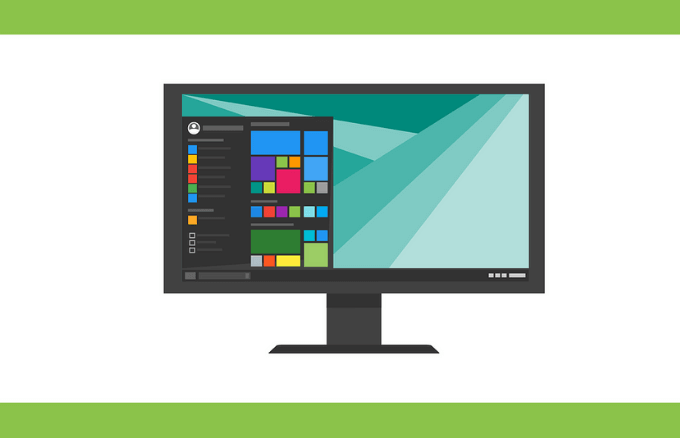
Jos käytät kannettavaa Mac-tietokonetta, etsi Käyttäjät ja ryhmät, valitse Kirjautumiskohteet -välilehti ja katso taustalla käynnissä olevat sovellukset, kun käynnistät kannettavan tietokoneen.
Pidä Windows ajan tasalla
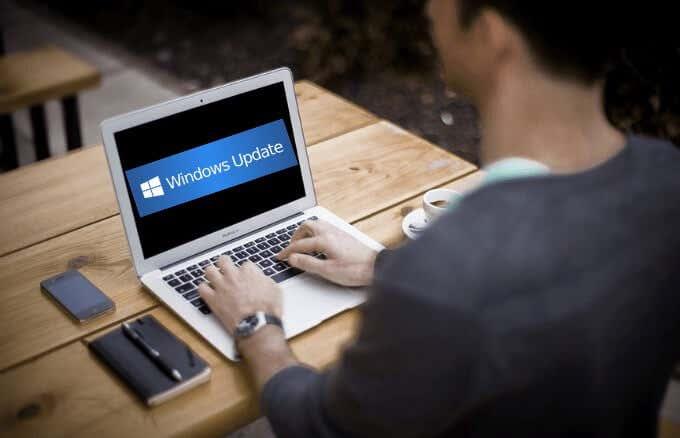
Windows-päivitykset voivat olla ärsyttäviä, mutta ne ovat hyvä tapa parantaa kannettavan tietokoneen virtaa käyttäviä ohjelmia. Käyttöjärjestelmän korjaus tai virheenkorjaus voi auttaa kannettavaa tietokonetta käyttämään vähemmän akkuvirtaa ja pidentää akun käyttöikää.
Hanki kannettavan tietokoneen virtapankki
Toinen tapa pidentää kannettavien tietokoneiden akun käyttöikää on pitää ylimääräinen akku käsillä tai hankkia kannettavan tietokoneen virtapankki .
Kannettavan tietokoneen virtapankki on pienikokoinen akkuyksikkö, joka on tarpeeksi kannettava reppuun tai kannettavan tietokoneen laukkuun ja voi pidentää latausaikaa. Lisäksi vara-akku kytketään kannettavaan tietokoneeseen samalla tavalla kuin laturi, ja mukana tulee sovitin, jota voit käyttää eri kannettavien mallien kanssa.

Hyviä malleja ovat Anker PowerCore+ 26800 , Omni 20+ Wireless Power Bank ja MAXOAK 185Wh/50000mAh Battery Pack .
Säädä virta-asetuksia
Kannettavan tietokoneen virta-asetusten säätäminen varmistaa, että optimoit akun käyttöiän, kun et ole kytkettynä verkkovirtaan.
- Voit tehdä tämän kirjoittamalla hakukenttään Virranhallinta-asetukset ja valitsemalla Virta- ja lepotilaasetukset .
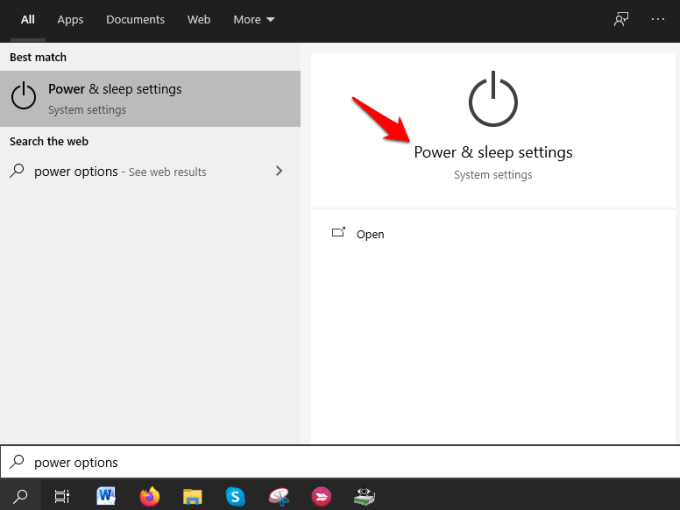
- Tarkista virta-asetukset ja valitse vaihtoehdot, jotka säästävät akkua enemmän.
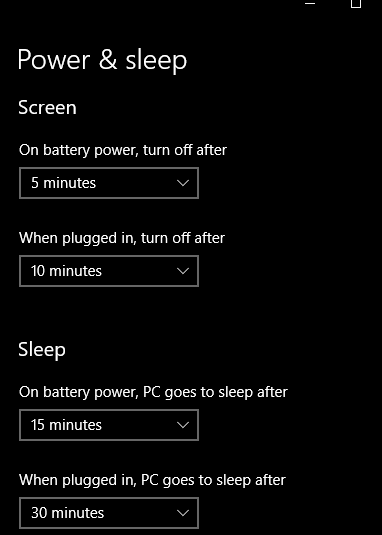
Vaihtoehtoisesti voit käyttää virransäästötilaa Windows 10:n akun suorituskyvyn liukusäätimessä. Molemmat luokat tarjoavat pidemmän akun keston keskeyttämällä useimmat taustasovellukset, estämällä Windows-päivitysten lataukset ja vähentämällä kirkkautta.
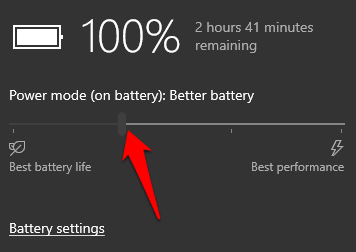
Mac-kannettavissa tietokoneissa ei ole akun suorituskyvyn liukusäädintä, mutta voit säätää asetuksia Energy Saver -asetukset -osiossa.
Säädä grafiikka- ja näyttöasetuksia
Jos kannettavassa tietokoneessasi on tehokas näytönohjain , säädä grafiikkaasetukset niin, että vain pelit ja valokuva- tai videonkäsittelysovellukset voivat käyttää sitä, ja määritä kaikki muu integroidulle sirulle.

Jos käytät Mac-tietokoneita, valitse Automaattinen grafiikan vaihto -vaihtoehto Energy Saver -asetuksista. Tällä tavalla Macisi määrittää, mikä sovellus käyttää mitä grafiikkakiihdytintä säästääkseen akun käyttöikää.
Pidennä kannettavan tietokoneesi akun käyttöikää
Useimmille kannettavan tietokoneen käyttäjille, jotka viettävät tuntikausia poissa virtalähteestä kannettavien tietokoneiden kanssa, akun kesto ja suorituskyky ovat suuri huolenaihe.
Vaikka nykyaikaiset kannettavat tietokoneet voivat toimia useita tunteja yhdellä latauksella, käyttöaika ei välttämättä aina riitä tarpeisiisi. Näiden vinkkien avulla voit pidentää kannettavan tietokoneen akun käyttöikää ja pidentää käyttöaikaa.
Haluaisimme kuulla, mitä temppuja käytät kannettavan tietokoneesi akun käyttöiän pidentämiseen. Jaa kanssamme kommenteissa.